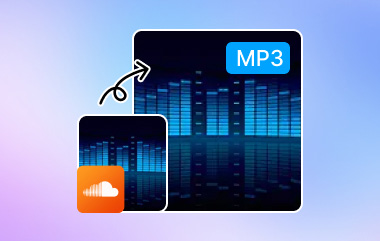파일 형식은 우리가 미디어를 소비하는 방식의 일부가 되었습니다. 음악, 비디오 또는 기타 콘텐츠가 다양한 형식으로 제공되지만, 3GP와 MP3는 음악계에서 가장 인기 있는 두 가지 형식입니다. 3GP 형식은 일반적으로 휴대폰과 구형 기기에 사용되기 때문에 많은 사용자가 변환을 필요로 했습니다. 이 글을 읽고 MP3가 더 나은 선택인 이유와 간단한 변환 방법을 알아보세요. 3GP 파일을 MP3로 변환 최소한의 번거로움과 최고의 오디오 품질로.
1부: 3GP 또는 MP3 - 왜 MP3를 선택해야 할까요?
아시다시피, 대부분의 음악 애호가들은 뛰어난 음질 때문에 3GP가 아닌 MP3를 오디오 형식으로 사용합니다. 3GP 대신 MP3를 선택해야 하는 세 가지 주요 이유는 다음과 같습니다.
1. 더 나은 품질의 오디오: 3GP는 작은 파일 크기와 낮은 대역폭 사용에 중점을 두는 반면, MP3는 음질이 더 뛰어납니다. MP3 파일이 다양한 비트 전송률로 인코딩되는 이유는 사용자가 음질과 파일 크기를 모두 조절할 수 있기 때문입니다. 하지만 3GP 파일은 대부분의 모바일 기기에 적합하도록 설계되었기 때문에 음질이 일반적으로 압축됩니다.
2. 범용 호환성: MP3는 호환성이 매우 뛰어납니다. 거의 모든 스마트폰, 노트북, 휴대용 미디어 플레이어에서 문제없이 MP3를 재생할 수 있습니다. 또한 iOS, Android, Windows, macOS 등 주요 운영 체제와 YouTube와 같은 스트리밍 서비스에서도 완벽하게 작동합니다. 호환성이 비교적 제한적인 3GP와 달리, 일부 휴대폰과 소프트웨어 업데이트만 제공됩니다.
3. 유연성과 편의성: MP3는 오디오 파일로, 음악, 팟캐스트, 오디오북에 적합합니다. 반면 3GP는 멀티미디어 파일로, 일반적으로 비디오와 오디오를 함께 제공합니다. 따라서 오디오에 대한 구체적인 정보를 원하는 사용자에게 더 적합할 수 있습니다.
2부: 최상의 오디오 품질로 3GP를 MP3로 변환하는 가장 좋은 방법
이 글의 이 부분까지 읽으셨다면 음악 파일에 MP3를 사용해야 하는 이유를 이해하셨거나, 더 나은 음악 경험을 위해 3GP 파일을 MP3로 변환하는 방법을 궁금해하고 계실 겁니다. 다행히 이러한 파일을 변환하는 다양한 방법이 있지만, 가장 효율적이고 효과적인 도구인 MP3만큼 좋은 것은 없습니다. AVAide 비디오 컨버터이 놀라운 소프트웨어는 초보자를 위해 설계되었습니다. 사용자 친화적인 인터페이스와 고급 도구를 제공하여 몇 번의 클릭만으로 3GP 파일을 고품질 MP3 형식으로 쉽게 변환할 수 있습니다.
이 소프트웨어는 원본 사운드를 최대한 보존하여 다른 변환기에서 흔히 발생하는 디테일 손실을 줄여줍니다. AVAide는 3GP를 MP3로 변환하는 것 외에도 다양한 파일 형식을 지원하여 모든 미디어 변환 요구 사항을 충족하는 강력한 도구입니다. 3GP 파일이 많은 경우 일괄 변환을 지원하여 시간과 노력을 절약할 수 있습니다. 변환해야 할 모든 오디오/비디오 파일을 추가하면 소프트웨어가 자동으로 처리합니다. AVAide 비디오 변환기를 사용하여 3GP를 MP3로 변환하는 방법을 소개합니다.
1 단계다운로드 및 설치
먼저 다운로드 공식 웹페이지에서 AVAide 비디오 변환기의 버튼을 클릭하고 소프트웨어의 지시에 따라 설치하세요.
2 단계AVAide를 열고 3GP 파일을 추가하세요
설치 후 소프트웨어 아이콘을 클릭하여 바탕 화면에서 실행하세요. 그런 다음 파일 추가 3GP 파일을 소프트웨어에 업로드하세요.

3단계MP3 출력 선택
클릭 출력 형식 탭하고 선택 MP3 섹션에서 출력 형식으로 선택합니다. 선택적으로 다음을 조정할 수 있습니다. 비트레이트, 샘플링 속도및 기타 매개변수를 사용하여 사운드 품질을 최적화합니다.

4단계변환 및 저장
마지막으로 모두 변환 버튼을 클릭하여 변환 과정을 시작합니다. 변환이 완료되면 MP3 파일이 선택한 대상 폴더에 저장됩니다.

3부: VLC를 사용하여 3GP를 MP3로 변환하는 방법
VLC 미디어 플레이어는 가장 잘 알려진 미디어 플레이어 중 하나로, 거의 모든 미디어 파일을 재생할 수 있는 것으로 유명합니다. VLC에는 재생 기능 외에도 3GP 파일을 MP3로 쉽게 변환할 수 있는 변환 기능이 내장되어 있습니다. 변환 방법은 다음과 같습니다.
1 단계먼저 VLC를 실행하세요. 미디어 메뉴를 선택하고 변환/저장.
2 단계다음을 클릭하세요. 추가하다 변환하려는 3GP 파일을 업로드하세요.
3단계에서 전환하다 창, 선택 오디오 – MP3 출력 프로필로.
4단계저장 위치를 선택한 후 클릭하세요 시작 파일을 MP3로 변환합니다.
VLC는 추가 소프트웨어를 설치하고 싶지 않은 사람, 특히 Windows 사용자에게 훌륭한 무료 대안입니다. 하지만 일부 특정 변환기만큼 뛰어난 품질의 오디오 제어 기능을 제공하지는 못할 수 있습니다.
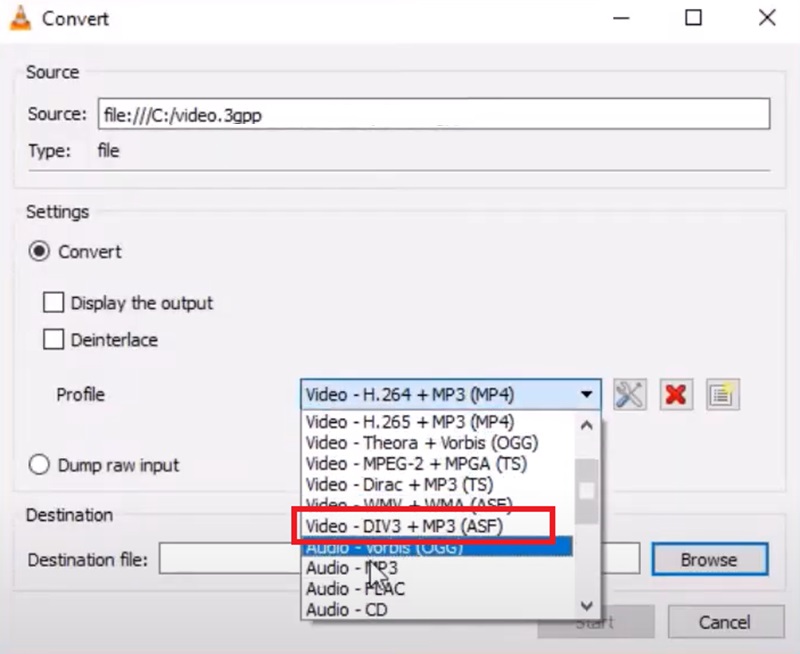
4부: 3GP 파일을 MP3로 온라인으로 변환하는 3가지 방법
소프트웨어 설치를 원하지 않으시면, 다운로드 없이 3GP를 MP3로 변환할 수 있는 온라인 도구도 있습니다. 하지만 최상의 음질을 제공하는 인터넷 변환기는 극소수에 불과합니다. 세 가지를 고려해 볼 만하며, 그중에서도 AVAide Free 3GP Converter가 가장 좋습니다.
1. AVAide 무료 3GP 변환기
AVAide 무료 3GP 변환기 웹 브라우저를 통해 3GP 파일을 MP3로 직접 변환할 수 있는 온라인 도구입니다. 무료이며 사용하기 쉽고 빠른 변환 속도를 제공합니다. 사용 방법은 다음과 같습니다.
1 단계AVAide Free 3GP Converter 웹사이트로 이동하여 클릭하세요. 파일을 선택 3GP 파일을 업로드하세요.
2 단계업로드가 성공하면 다음을 선택하세요. MP3 원하는 출력 형식으로.
3단계마지막으로 클릭 전환하다 변환을 시작하세요. 변환이 완료되면 MP3 파일을 기기에 저장하세요.
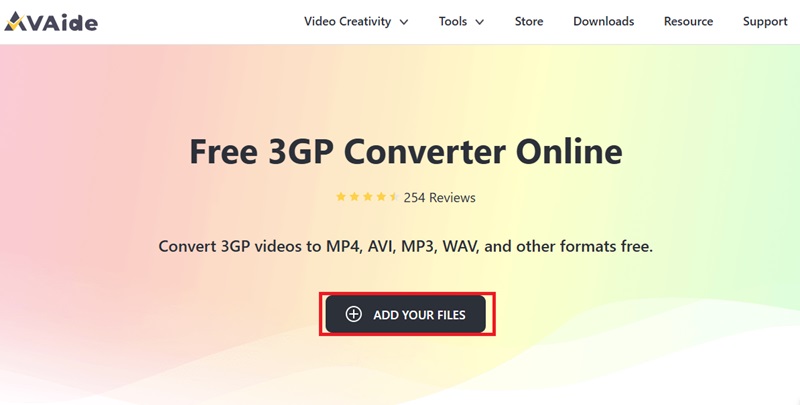
2. 온라인 오디오 변환기
3GP에서 MP3로 변환하는 기능을 갖춘 이 무료 온라인 도구는 더 나은 품질을 위한 비트레이트 조정 등 더욱 다양한 개인 맞춤 옵션을 지원합니다. 이 도구는 완전히 무료로 사용할 수 있으며 등록이 필요하지 않습니다. 단, 도구 사용 중 팝업 광고가 표시될 수 있습니다.
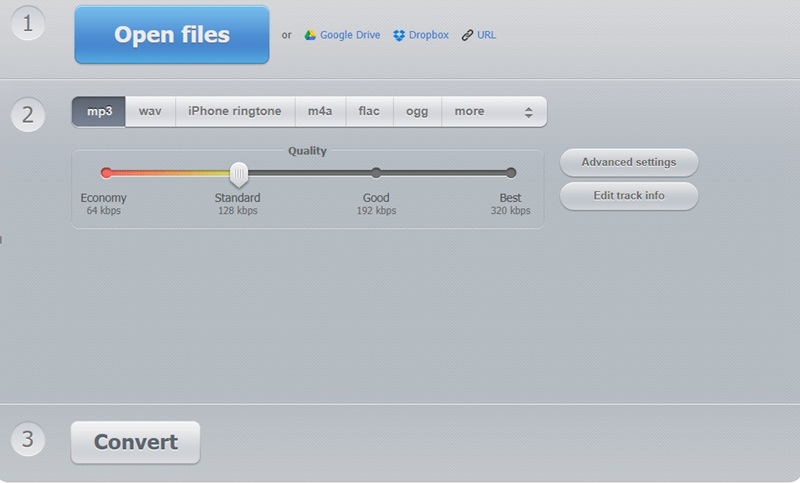
3. 클라우드 변환
무료 CloudConvert는 비디오, 오디오, 이미지, 오피스 파일을 포함한 거의 모든 파일 형식을 지원합니다. 3GP 파일을 업로드하려면 출력 형식으로 MP3를 선택하고, 준비가 되면 변환된 파일을 다운로드하세요. 온라인 변환기는 편리하지만 파일 크기와 일일 변환 횟수에 제한이 있는 경우가 많습니다.

원활한 미디어 경험을 위해서는 적절한 오디오 형식을 선택하는 것이 매우 중요하며, MP3는 오디오 품질, 호환성, 그리고 유연성 면에서 탁월한 선택입니다. 3GP에서 MP3로 더 나은 음질을 원하거나 미디어 파일을 관리할 간단한 솔루션이 필요할 때, 다양한 도구를 활용할 수 있습니다. AVAide 비디오 컨버터 AVAide Free 3GP Converter는 가장 좋은 솔루션 중 일부입니다.
무손실 품질의 변환을 위해 350개 이상의 형식을 지원하는 완벽한 비디오 도구 상자입니다.



 안전한 다운로드
안전한 다운로드